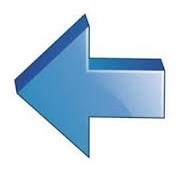Klanten met een gesloten JoPPS versie kunnen in het scherm PROFIEL PRODUCT van het GEGEVENS menu de optimalisatieparameters, reststukken en aankoopprijzen van de door de leverancier gecodeerde profielen invullen of wijzigen. Klanten met een open JoPPS versie kunnen hier ook nieuwe profielen toevoegen en coderen.
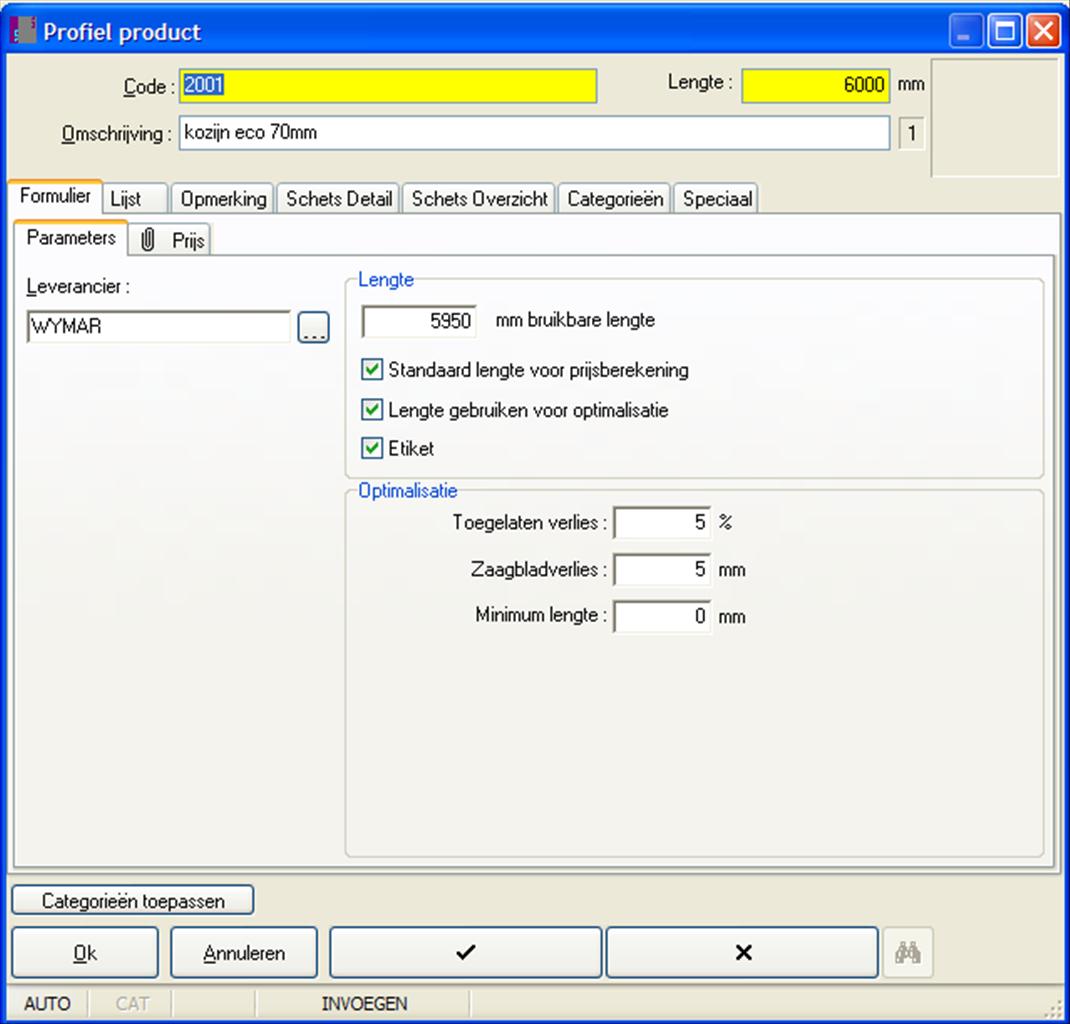
| 1. |
Nieuw profiel toevoegen: Plaats u in FORMULIER en klik + in de werkbalk onderaan het scherm of druk SHIFT+F3. Het scherm staat in invoegen MODE, het code veld is blauw gekleurd en de gegevens van het actieve scherm zijn gekopieerd. (Indien u wenst te vertrekken van een leeg scherm, druk ALT+F3)
Code: De bestelcode voor het profiel, zonder extensie voor de uitvoering. Onder deze code is het profiel gekend in het systeem. De omschrijving wordt automatisch ingevuld.
Leverancier: De code van de profielleverancier.
Klik op --- voor een lijst van de leveranciers die gedefinieerd zijn in het klanten/leveranciersbestand en selecteer eventueel de gewenste leverancier.
|
| of |
Bestaand profiel selecteren om te bekijken of te wijzigen:
Klik LIJST Tab en selecteer het te wijzigen profiel of zoek het via F9 of CTRL+F.
De code waarop u moet selecteren / zoeken is de bestelcode van het profiel, zonder extensie voor de uitvoering.
Plaats u in FORMULIER |
| 2. |
Klik één van volgende Tabs om het nieuwe profiel verder te definiëren of om de gegevens van het geselecteerde profiel te bekijken of te wijzigen: |
| |
Parameters: is default en bevat de optimalisatieparameters. (In de gesloten versie zijn deze parameters standaard gedefinieerd, maar kunnen ze gewijzigd worden.)
|
| |
Reststukken: voor manueel stockbeheer van restprofielen.
|
| |
Prijs: bevat de aankoopprijzen van het betreffende profiel, in functie van de uitvoering. (In de gesloten versie zijn deze aankoopprijzen reeds ingevuld door de leverancier.)
|
| 3. |
Nadat u de gewenste Tabs heeft gedefinieerd / gewijzigd:
Klik v om te bevestigen of klik OK om te bevestigen en terug te keren naar het hoofdmenu.
Klik X of TERUG om de actie te annuleren, het profiel wordt niet toegevoegd / gewijzigd en u keert terug naar het hoofdmenu. |
Tab Parameters
In het scherm PROFIEL PRODUCT, TAB PARAMETERS van het GEGEVENS menu kan u de parameters voor optimalisatie van het geselecteerde profiel definiëren of wijzigen als volgt:
| 1. |
Klik in het te wijzigen veld en wijzig / definieer: Bij het wijzigen van een veld, gaat het scherm automatisch naar WIJZIGEN mode |
| |
Lengte: Voor het geselecteerde profiel kunnen 3 verschillende bestellengtes en bruikbare lengtes gedefinieerd worden. Vink de lengte aan waarmee moet geoptimaliseerd worden. Indien u 2 verschillende lengtes heeft aangevinkt, neemt JoPPS automatisch die lengte die qua optimalisatie het beste resultaat geeft.
Minstens 1 lengte (bestellengte en bruikbare lengte) moet gedefinieerd zijn! |
| |
Toegelaten verlies: Het maximum toegelaten verlies op de bruikbare lengte. Wijzig indien gewenst.
Indien 0, wordt geoptimaliseerd met het default toegelaten verlies bepaald in BEWERKEN. Instellingen. Nieuw Project |
| |
Zaagbladverlies: Het zaagbladverlies per zaagsnede. Wijzig indien gewenst.
Indien 0, wordt geoptimaliseerd met het default zaagbladverlies bepaald in BEWERKEN. Instellingen. Nieuw Project |
| |
Minimum lengte: Naar stockmodule toe. Is momenteel nog niet uitgewerkt. |
| |
Etiket: Vink aan (v) indien u een geoptimaliseerde zaaglijst wil onder de vorm van etiketten. |
| 2. |
Klik v om te bevestigen of klik OK om te bevestigen en terug te keren naar het hoofdmenu.
Klik X of TERUG om de actie te annuleren, de wijzigingen worden genegeerd en u keert terug naar het hoofdmenu. |
Tab Reststukken
In het scherm PROFIEL PRODUCT, TAB RESTSTUKKEN van het GEGEVENS menu kan u voor het geselecteerde profiel restprofielen uit voorraad mee gebruiken voor een bepaald project. Ze worden mee gerekend en geoptimalsieerd.
Op het moment dat de betreffende restprofielen verwerkt zijn, moet u ze zelf uit het programma verwijderen. Zoniet worden ze telkens opnieuw gerekend!
Doe als volgt:
| 1. |
Klik de lijn van die uitvoering waarin het betreffende reststuk is uitgevoerd.
De codes (code + bestelcode) van de verschillende uitvoeringen waarin het geselecteerde profiel bestaat zijn overgenomen uit de PRIJS tab. U kan ze hier niet zelf wijzigen/verwijderen.
Bij het wijzigen van een veld gaat het scherm automatisch naar WIJZIGEN mode |
| 2. |
Vul in: |
| |
Aantal: Vul het aantal stuks in met dezelfde lengte |
| |
Lengte: Vul de betreffende restlengte in. Voor een bepaald profiel kan u, per uitvoering, 3 verschillende restlengtes definiëren. |
| 3. |
Klik v om te bevestigen of klik OK om te bevestigen en terug te keren naar het hoofdmenu.
Klik X of TERUG om de actie te annuleren, de wijzigingen worden genegeerd en u keert terug naar het hoofdmenu. |
Tab Prijs
Voor klanten die profielen in hun projecten rekenen op basis van aankoopprijzen per lopende meter, zijn in het scherm PROFIEL PRODUCT, TAB PRIJS van het GEGEVENS menu deze aankoopprijzen per lopende meter in functie van de uitvoering reeds ingevuld door de leverancier. U kan ze bekijken en , indien gewenst, de minimum aan te rekenen lengte invullen.
Gelieve echter de door de leverancier ingevulde aankoopprijzen niet te wijzigen / te verwijderen teneinde problemen te vermijden!
Klanten die hun projecten wensen te rekenen op basis van aankoopprijzen per kg of per oppervlakte profiel, kunnen deze aankoopprijzen hier invullen.
Voor het geselecteerde profiel worden de aankoopprijzen per lopende meter gedefinieerd als volgt:
Uitvoering: De code van de beschikbare profieluitvoeringen.
Via F2 of dubbelklik kan u zien voor welke uitvoering deze code staat. |
| Bestelcode: De overeenkomstige bestelcode, zoals voor de uitvoering gedefinieerd in GEGEVENS.UITVOERING |
| Prijs / lengte: Aankoopprijs per lopende meter voor het profiel in die uitvoering. |
| Min. lengte: Minimum aan te rekenen lengte. |
Indien u de profielen van uw projecten wil rekenen met aankoopprijzen per kg, vul dan voor het geselecteerde profiel in als volgt:
|
Uitvoering: De code van de beschikbare profieluitvoeringen.
Via F2 of dubbelklik kan u zien voor welke uitvoering deze code staat.
|
| Bestelcode: De overeenkomstige bestelcode, zoals voor de uitvoering gedefinieerd in GEGEVENS.UITVOERING |
| Prijs/gewicht: Vul de aankoopprijzen per kg profiel in in functie van de uitvoering. |
| Min. gewicht: Minimum aan te rekenen gewicht. |
Indien u de profielen van uw projecten wil rekenen met aankoopprijzen per oppervlakte profiel , vul dan voor het geselecteerde profiel in als volgt:
Uitvoering: De code van de beschikbare profieluitvoeringen.
Via F2 of dubbelklik kan u zien voor welke uitvoering deze code staat. |
| Bestelcode: De overeenkomstige bestelcode, zoals voor de uitvoering gedefinieerd in GEGEVENS.UITVOERING |
| Prijs/oppervlakte: Vul de aankoopprijzen per dm2 profiel in in functie van de uitvoering. |
| Min. oppervlakte: Minimum aan te rekenen oppervlakte |